- Mwandishi Abigail Brown [email protected].
- Public 2024-01-07 19:07.
- Mwisho uliobadilishwa 2025-01-24 12:26.
Unachotakiwa Kujua
- Gonga na ushikilie maandishi, weka kiteuzi mwanzoni mwa sehemu, na uburute hadi mwisho ili kufanya uteuzi.
- Gusa Chagua na uchague Kata au Nakili, kisha uguse unapotaka kubandika maandishi na ugonge Bandika.
Makala haya yanafafanua jinsi ya kukata, kunakili na kubandika maandishi kwenye iPad inayotumia iOS 9 au matoleo mapya zaidi.
Jinsi ya Kunakili, Kukata na Kubandika kwenye iPad
Badala ya kuandika maandishi yale yale mara kwa mara, tumia nakala au kata ili kuweka maandishi kwenye ubao wa kunakili wa iPad, kisha ubandike maandishi kutoka kwenye ubao wa kunakili kwenye programu au hati yoyote.
- Fungua hati au faili ya maandishi ambayo ina maandishi unayotaka kukata au kunakili.
- Gonga na ushikilie maandishi unayotaka kuchagua.
-
Tumia kikuza ili kuweka kielekezi mwanzoni au mwisho wa sehemu unayotaka kukata au kunakili.

Image -
Inua kidole chako kiteuzi kinapokuwa mahali unapotaka kionyeshe menyu.
Menyu hii pia inaweza kuwa na vipengee mahususi vya programu kulingana na programu.

Image -
Gonga Chagua.
Gonga Chagua Zote ili kuchagua kiotomati maandishi yote kwenye ukurasa.

Image -
Kiteuzi huenda kwenye Hali ya Uteuzi, ambayo huongeza miduara ya samawati juu na chini ya mstari. Tumia hizi kuchagua maandishi unayotaka kukata au kunakili. Buruta mduara wa juu ili kuweka mwanzo wa uteuzi na chini ili kuweka mwisho.
Katika baadhi ya programu, weka Hali ya Uteuzi kwa kugusa mara mbili maandishi unayotaka kuchagua.
-
Maandishi yanapochaguliwa, menyu huonekana.

Image -
Gonga Kata ili kufuta maandishi uliyochagua kutoka kwa hati na uweke nakala kwenye ubao wa kunakili. Au, gusa Nakili ili kuweka nakala kwenye ubao wa kunakili bila kuiondoa kwenye rekodi asili.

Image - Fungua programu au hati ambapo ungependa kuingiza maandishi yaliyonakiliwa au yaliyokatwa.
-
Gonga na ushikilie ili kuonyesha kikuza, kisha uweke kishale mahali unapotaka kubandika maandishi. Unapoinua kidole chako, gusa Bandika.

Image -
Maandishi yaliyokatwa au yaliyonakiliwa yanaonekana katika eneo la kishale.

Image - Umbiza maandishi yaliyobandikwa. Nafasi za kukatika kwa mistari au uumbizaji mwingine unaweza kuhitaji kubadilishwa baada ya maandishi kubandikwa kwenye hati.
Njia za Mkato za Kibodi kwenye iPad
Kibodi chaguomsingi ya iPad imepata njia za mkato na vitufe kwa kutumia iOS 9. Tumia mikato hii ya kibodi kukata, kunakili na kubandika bila kwenda kwenye menyu ibukizi.
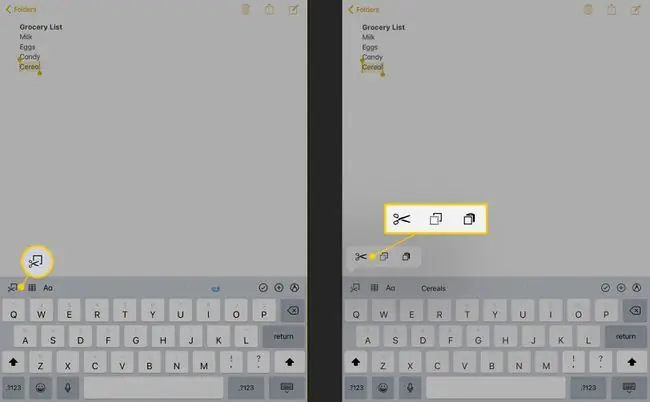
Katika programu kama vile Vidokezo, maandishi yanapochaguliwa, menyu huonekana kwenye kona ya juu kushoto ya kibodi. Gonga menyu ili kuonyesha seti ya chaguo. Aikoni ya mkasi inakata maandishi. Aikoni inayoonekana kama kisanduku kilichosweka mbele ya ile thabiti itanakili maandishi. Na ikoni ya ubao wa kunakili hubadilisha maandishi yaliyochaguliwa na yaliyo kwenye ubao wa kunakili (bandika).
Tumia Trackpad Pekee Kukata na Kuweka
Padi ya wimbo pepe ya iOS pia hurahisisha kunakili na kubandika. Ili kuiwasha, gusa na ushikilie vidole viwili kwenye kibodi au ubonyeze kwa muda upau wa nafasi.
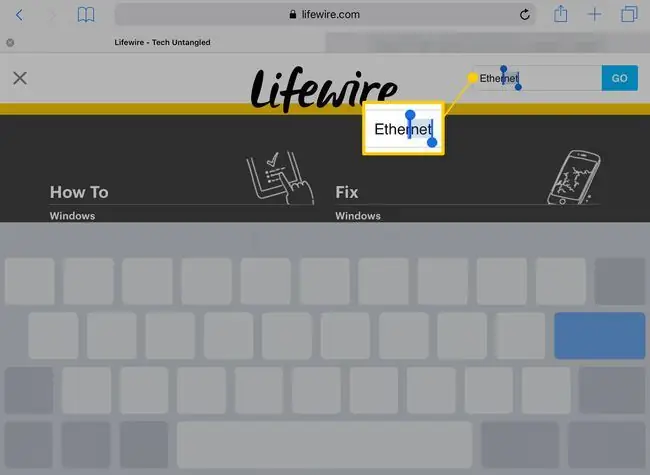
Ili kuchagua maandishi, shikilia vidole viwili kwenye kibodi kwa sekunde moja au mbili hadi kiteuzi kiingie kwenye Hali ya Uteuzi. Buruta vidole vyako kwenye skrini ya iPad ili kuchagua maandishi unayotaka, kisha ukate, unakili au ubandike.
Kata na Ubandike kwa Kufanya Mengi kwenye iPad
Chaguo za kazi nyingi ambazo Apple iliongeza kwenye iPad katika iOS 9 hurahisisha kunakili na kubandika maandishi na picha kutoka programu moja hadi nyingine. Kwa kawaida, kunakili na kubandika, maandishi au picha zinanakiliwa katika programu moja, programu nyingine hufunguliwa, kisha maandishi yanabandikwa katika programu ya pili.
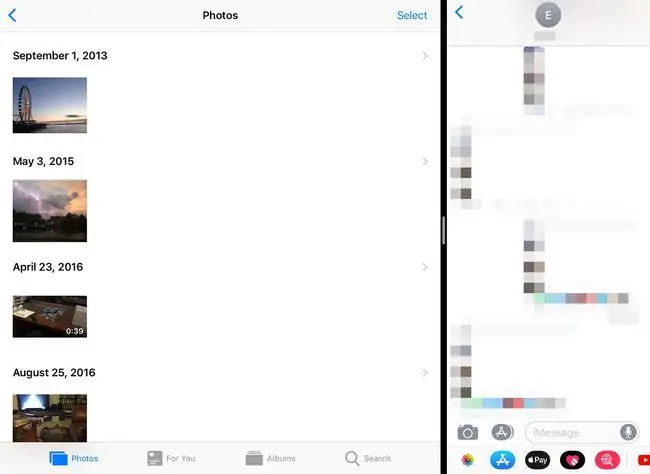
Unapotumia Slaidi Zaidi au Mwonekano wa Kugawanyika, hata hivyo, programu zote mbili zinaweza kufunguliwa mara moja. Kata au nakili maudhui katika programu moja, kisha uyabandike kwenye programu ya pili bila kufungua au kufunga skrini zozote.






